Koloreringen av gamle svart-hvitt opptak kan gi prosjektene dine en ny dimensjon. MAGIX VEGAS Pro 18 bruker en kraftig KI-motor for å gjøre denne prosessen enklere. I denne guiden lærer du hvordan du effektivt kan kolorere gamle opptak for å gi dem nytt liv.
Viktige funn
- Koloreringen skjer via VEGAS Deep Learning-motoren, som følger med MAGIX VEGAS Pro 18.
- Det er nødvendig å installere plugin før bruk for å unngå feilfunksjoner.
- Du kan justere ulike parametere for å oppnå ønsket fargeutseende.
- Animateffekter er mulig for å skape dynamiske fargeforandringer.
Installasjon og første skritt
Før du kan begynne å kolorere, må du sørge for at VEGAS Deep Learning-motoren er installert. Dette er avgjørende for funksjonene du vil bruke i fargeprosessen. Når du har installert pluginet, kan du begynne å velge dine svart-hvitt opptak.
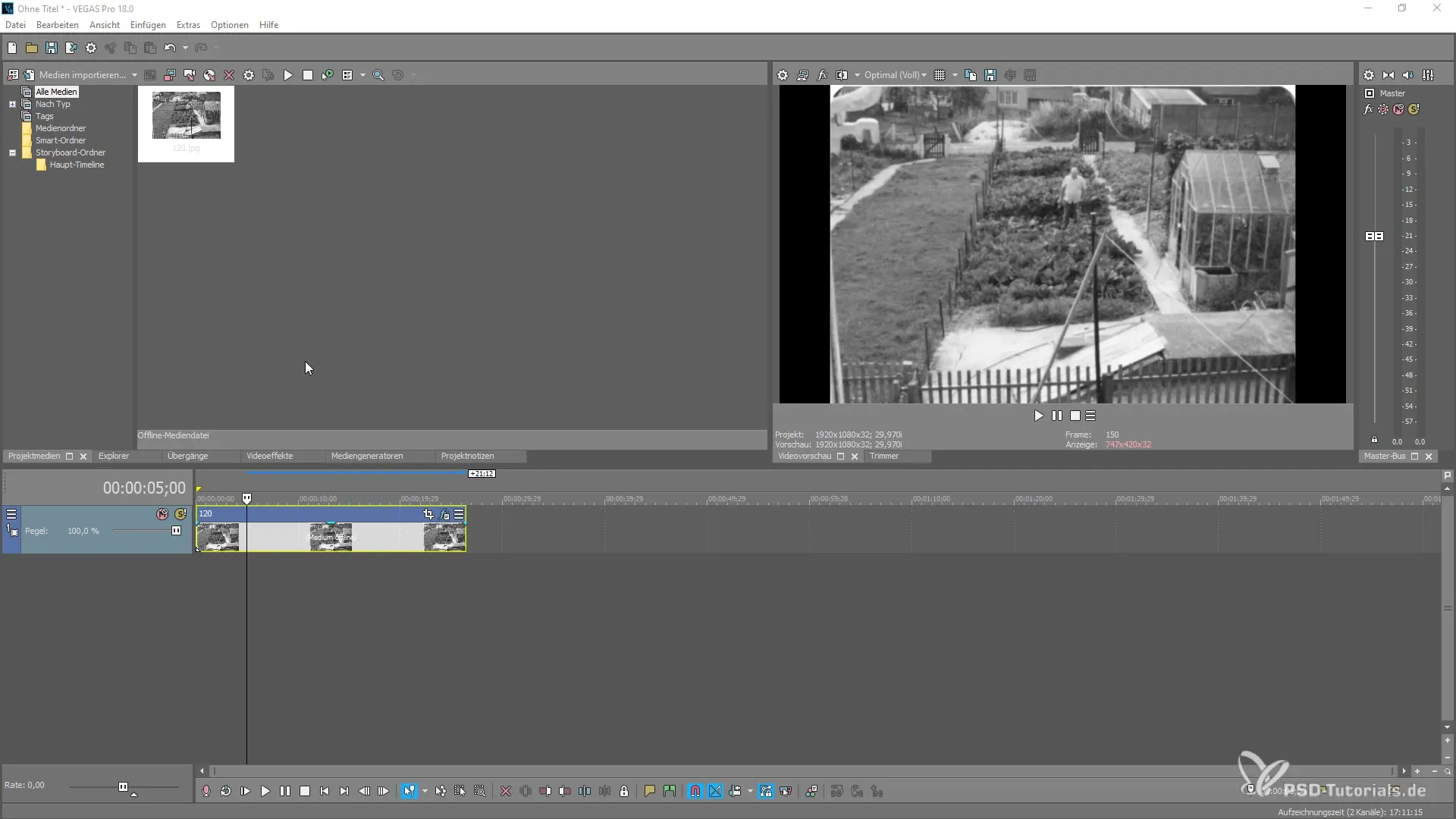
Valg av bilde
Velg et bilde du ønsker å kolorere. Ideelt sett er dette et eldre svart-hvitt bilde. Selvfølgelig fungerer koloreringen også med nyere bilder, men bruksområdet er mindre meningsfylt her, ettersom moderne kameraer allerede leverer fargeopptak. I dette eksempelet fokuserer vi på restaureringen av et historisk bilde.
Legge til koloreringseffekten
Etter at du har valgt bildet ditt, må du legge til koloreringen. I plugin-kjeden til MAGIX VEGAS Pro 18 kan du søke etter den aktuelle effekten og bruke den. Gå til Video FX og søk under KI-effektene etter koloreringalternativet.
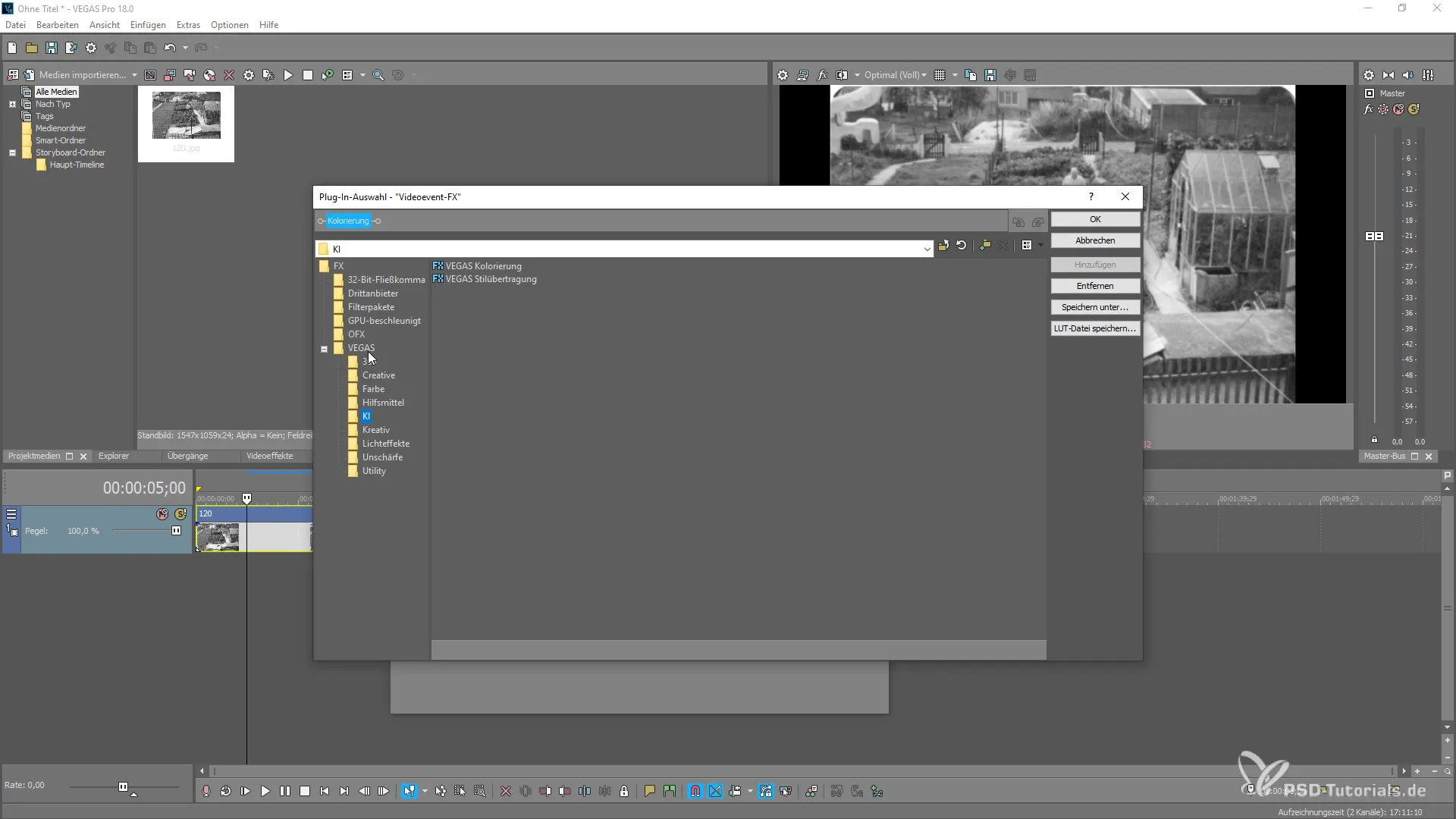
Når du har funnet effekten, kan du dra og slippe den inn i prosjektet ditt eller dobbeltklikke for å aktivere koloreringen.
Innstillinger for koloreringen
Nå som effekten er aktiv, kan du justere flere parametere etter eget ønske. Dette inkluderer for eksempel lysstyrken og nøyaktigheten av fargegjengivelsen. KI-motoren kan identifisere ulike områder av bildet, som personer, objekter og bakgrunner, for å kolorere disse i samsvar med det.
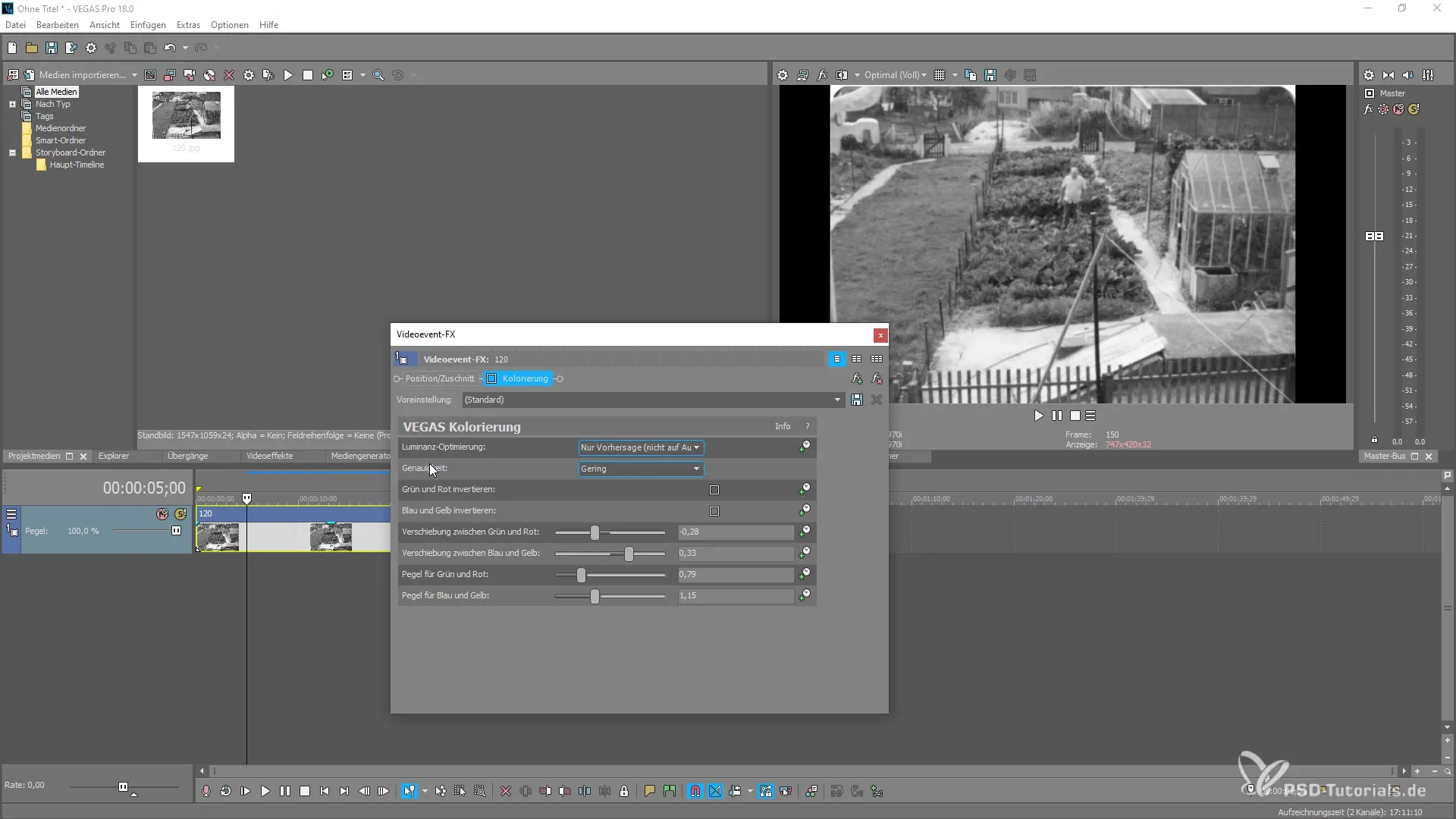
Du kan fortsatt gjøre justeringer for å oppnå marginale forandringer i fargegjengivelsen. Disse innstillingene kan også animere ved å bruke keyframes for å fremheve spesifikke effekter.
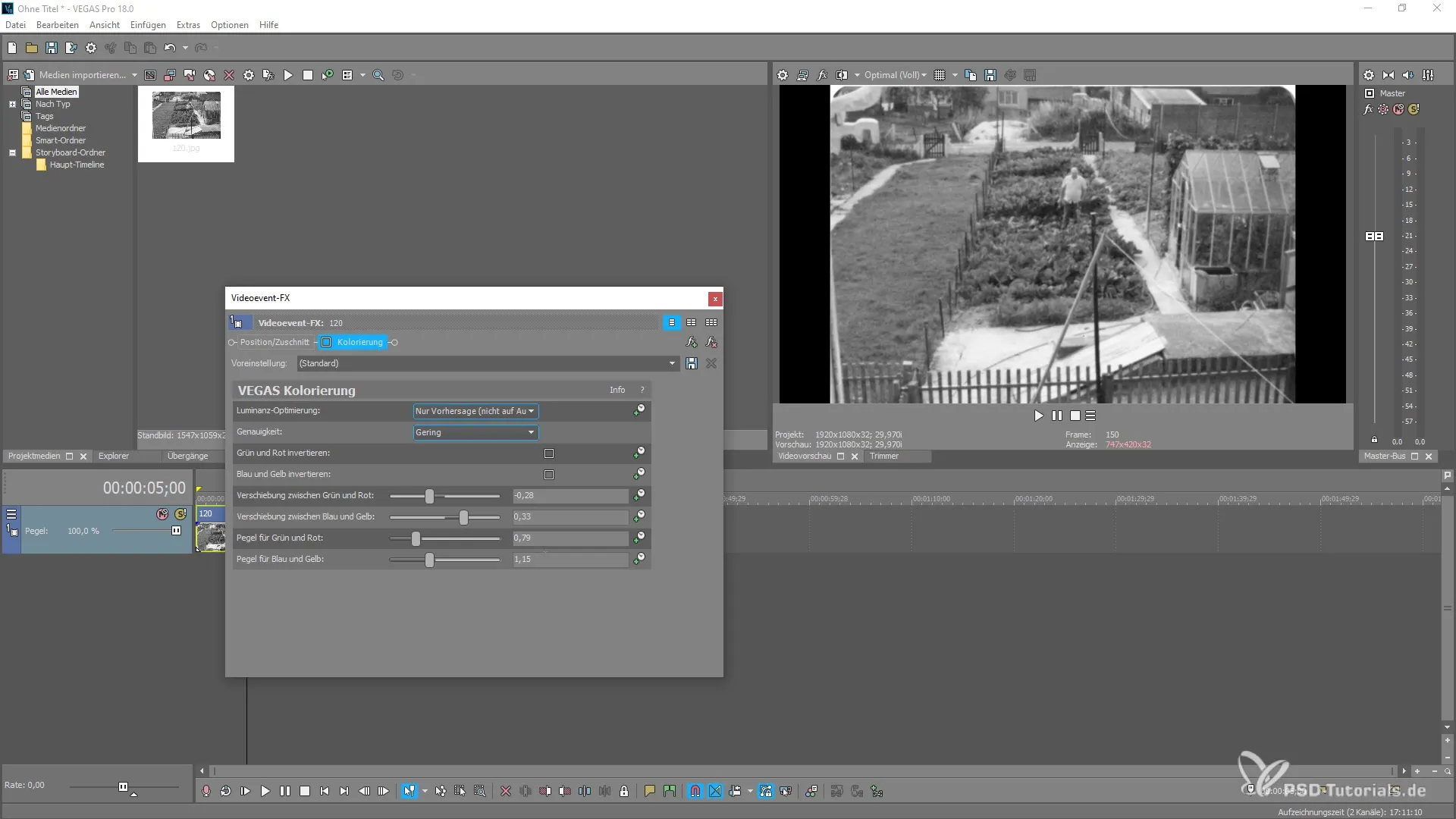
Rendring og siste justeringer
En annen fordel med MAGIX VEGAS Pro 18 er maskinvarestøtten for CPU og GPU. Dette optimaliserer rendringsprosessen og sikrer at du kan jobbe raskt og effektivt. Sørg for at maskinvaren din er riktig innstilt for å oppnå best mulig resultat.
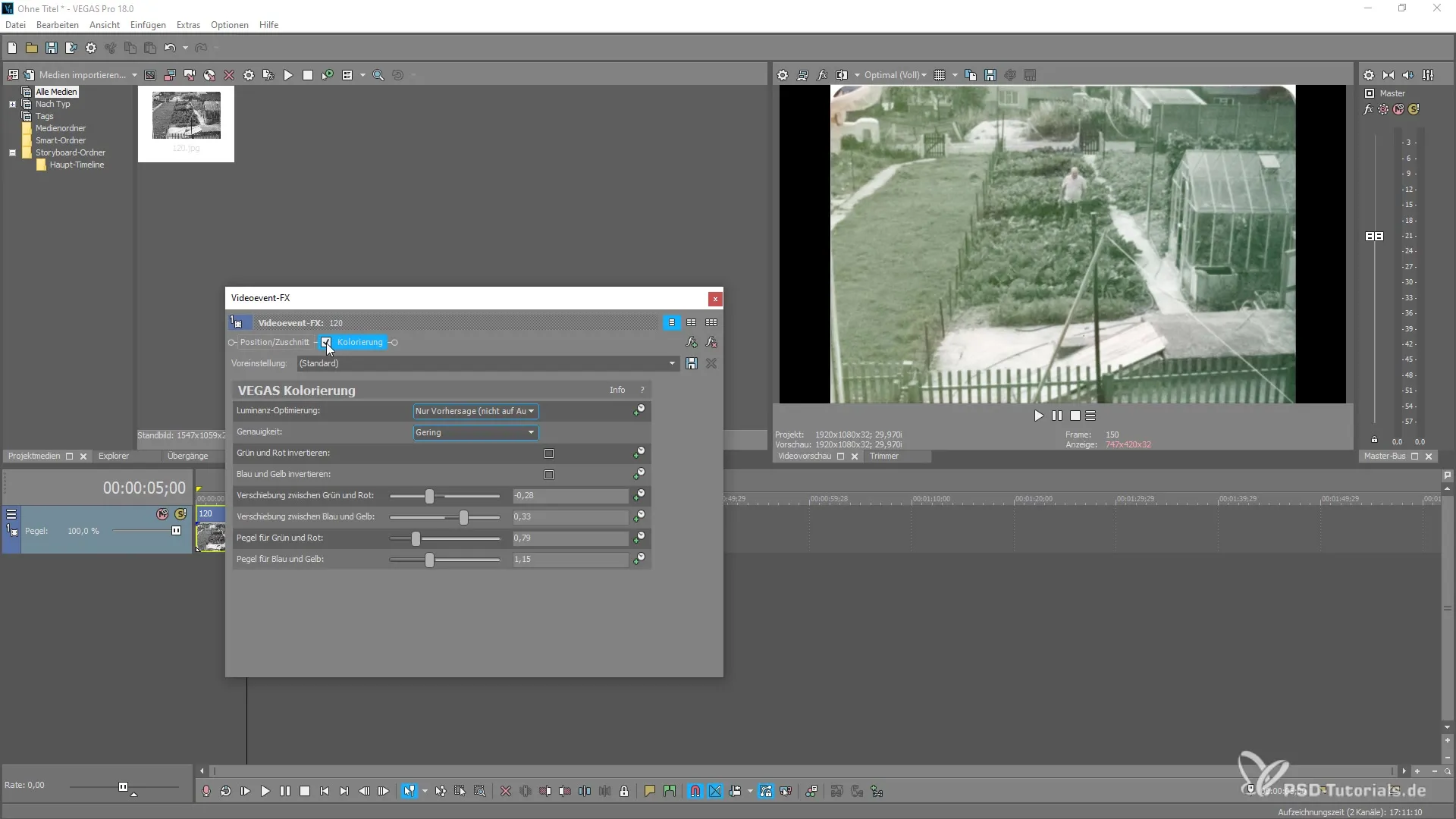
Når du er fornøyd med justeringene, kan du rendere prosjektet.
Oppsummering – Kolorering av svart-hvitt-bilder i MAGIX VEGAS Pro 18
Du har lært hvordan du effektivt kan kolorere svart-hvitt-bilder med VEGAS Deep Learning-motoren. Bruken av pluginet lar deg gi nytt liv til gamle opptak. Ved å justere de ulike parameterne oppnår du ønsket resultat. Bruk animateffektene for å implementere dynamiske fargeendringer.
Ofte stilte spørsmål
Hva er VEGAS Deep Learning-motoren?VEGAS Deep Learning-motoren er et plugin i MAGIX VEGAS Pro 18 som tilbyr KI-drevne funksjoner.
Hvordan legger jeg til koloreringen på bildet mitt?Du kan legge til koloreringen ved å søke i Video FX og deretter aktivere den ved å dra og slippe eller dobbeltklikke.
Kan jeg justere fargene?Ja, du kan justere lysstyrke, nøyaktighet og andre parametere for å tilpasse fargegjengivelsen etter dine ønsker.
Hvordan fungerer rendringsprosessen?MAGIX VEGAS Pro 18 støtter både CPU og GPU for rendring, noe som optimaliserer ytelsen og gir raske resultater.
Hvordan kan jeg lage animateffekter?Du kan bruke keyframes for å fremheve spesifikke effekter under fargeendringene.


